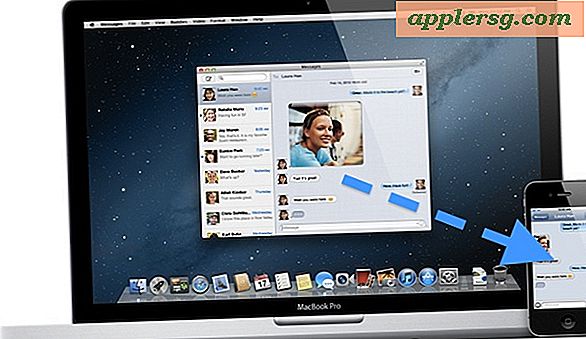Slik stopper du automatisk spilling av musikk i bil Bluetooth fra iPhone

Mange nyere biler har Bluetooth stereoanlegg som synkroniseres trådløst med en iPhone. En vanlig og fremtredende egenskap ved denne erfaringen er at musikk automatisk starter å spille fra iPhone gjennom Bluetooth-høyttalere når du kommer inn i bilen, noen ganger autoplaying fra et lokalt musikkbibliotek eller noen ganger fra en streamet musikkjeneste.
Hvis du ikke vil at musikken din skal starte automatisk fra iPhone over en Bluetooth-bilstereo hver gang du kommer inn i bilen, les videre for å lære hvordan du kan prøve å stoppe det.
Vær oppmerksom på at det for tiden ikke er noen perfekt løsning på dette. Den gode nyheten er at du kan bruke noen få løsninger for å stoppe automatisk spilling av musikk over Bluetooth fra iPhone til bilstereo. Den dårlige nyheten er at det ikke finnes noen enkelt innstilling på iPhone for å stoppe automatisk spilling av musikk via Bluetooth, og du må derfor bruke en variant av en løsning som er beskrevet nedenfor.
7 måter å stoppe musikk autoplaying i bil fra iPhone
Vi skal dele en rekke tips for å stanse og stoppe musikk autoplaying fra en iPhone over Bluetooth. I ingen bestemt rekkefølge:
Alternativ 0: Slå bilradio volum ned til null
En ganske lammeløsning er å bare dreie bilstereoen helt ned til ingenting før du slår av motoren, slik at musikken fortsatt vil spille automatisk, men du vil ikke høre den da den legger seg over bilstereoen fra iPhone over Bluetooth .
Ja, å snu bilens lyd til null er en ganske lame løsning, men hvis alternativene nedenfor ikke virker for deg, kan du prøve å se om det fungerer for deg.
Alternativ 1: Kontroller bilstereoinnstillinger for automatisk avspilling og slå den av
Noen bilstereo kan ha en lyd- eller lydinnstilling et sted som gjør det mulig å slå av auto-play musikkfunksjonen fra bilens stereoside. Hver bilstereo er forskjellig, og du må derfor utforske alternativene selv for å se om en slik innstilling finnes på din Bluetooth-utstyrte bil.
Se i Bluetooth-innstillingene for bilstereo, lydinnstillinger, lydinnstillinger, stereoinnstillinger eller andre innstillinger i bilens instrumentpanel som kan forholde seg til Bluetooth automatisk avspillingslyd, autoplaying musikk eller noe lignende - lykke til!
Alternativ 2: Avslutt musikkavspillingsappen på iPhone
Hvis musikkavspillingen kommer fra en musikkapp på iPhone, kan du prøve å tvinge det til hver gang du kommer inn i bilen.
Avslutte programmer på iPhone er enkelt, bare dobbeltklikk på Hjem-knappen og sveip deretter opp på appen som spiller musikk.
Dette fungerer bra med tredjepartsapps som Spotify eller Pandora, men er ikke alltid pålitelig ved å stille inn den innebygde musikkappen uansett grunn.
Alternativ 3: Deaktiver mobilbruk av musikkapp for å stoppe autoplay
Hvis musikkappen som spilles automatisk, streames over en mobilforbindelse, kan du deaktivere appens evne til å bruke mobildata for å forhindre at den streamer av musikk og dermed deaktiverer automatisk avspilling av musikk fra den appen.
Gå til "Settings" -appen og deretter til "Cellular" og rul ned til du finner de aktuelle appene som er automatisk spillende musikk i bilen fra iPhone. Slå bryteren til "OFF" -posisjonen for å stoppe dem fra å bruke mobildata.

Dette fungerer for å stoppe musikkavspilling av direkteavspilling fra Apple Music og Music-appen. Men husk dette forhindrer også den aktuelle appen fra å bruke noen mobildata eller streaming i det hele tatt. Dermed kan det ikke være brukbart for alle brukere.
Du kan også målrette Musikk-appulærfunksjonalitet via Innstillinger> Musikk> Mobildata og slå den av og slå ned nedlastinger også hvis du finner at sanger stadig lastes ned og streaming på iPhone.
Alternativ 4: Slett sangen eller musikken fra iPhone
IPhone vil automatisk spille musikk over Bluetooth til bilstereoen fra et lokalt musikkbibliotek i alfabetisk rekkefølge. Så hvis du er lei av å høre samme sangautomatikk igjen og igjen, kan du slette den øverste sangen i alfabetisk rekkefølge. Selvfølgelig betyr dette bare at neste sang vil auto-play i stedet, med mindre du sletter den også.
Gå her for å lære å slette musikk i iOS 11 og iOS 10 etter sang eller album. Alternativt kan du gå helt og fjerne all musikk fra iPhone også.
Merk at hvis du sletter all musikk fra iPhone, må du kanskje slette en enkelt sang fra iPhone Music-biblioteket slik at det stopper å laste ned og streame seg selv.
Personlig slette jeg all musikk fra Musikk-applikasjonsbiblioteket på min iPhone ved å slette alle kjøpte album og funnet at den var den mest pålitelige løsningen for å stoppe automatisk spillmusikk på en bilstereo fra Musikk-appen. Tydeligvis er dette ikke en rimelig løsning hvis du vil ha musikk i ditt iPhone-bibliotek, men det er effektivt.
Alternativ 5: Slett musikkappen fra iPhone
Hvis du ikke bruker musikkappen uansett, kan du bare slette den og avinstallere appen fra iPhone på noen få sekunder. Ja, du kan til og med slette standardapplikasjonene som "Musikk".
Hvis du vil fjerne standardmusikkappen, klikker du bare på og holder inne musikkikonet, og klikker deretter på knappen (X) og bekrefter at du vil slette appen fra enheten.

Selvfølgelig kan du også slette en annen musikkapp eller streaming musikkapp hvis du finner det å være automatisk å spille musikk også.
Alternativ 6: Fortell Siri å "Stopp musikk"
Et annet alternativ er å kalle Siri i bilen og fortelle Siri å slutte å spille musikk. Dette krever at du samhandler med Siri hver gang du starter bilen.

Ulempen med denne tilnærmingen er at noen automatisk spillende sanger kan ta et minutt eller få for å laste ned og starte automatisk spilling og streaming, slik at du ikke bare kan fortelle Siri med en gang å stoppe. Du må vente til musikken spiller for å fortelle Siri å slutte å spille musikk.
-
Vet du om en annen måte å stoppe musikk automatisk spilling fra iPhone til bilstereo via Bluetooth? Gi oss beskjed, del tips, strategier og triks for å stoppe autoplay-musikk i kommentarene nedenfor!